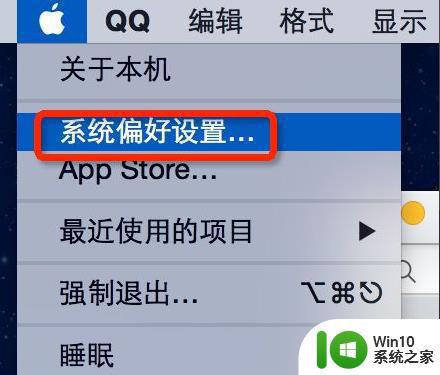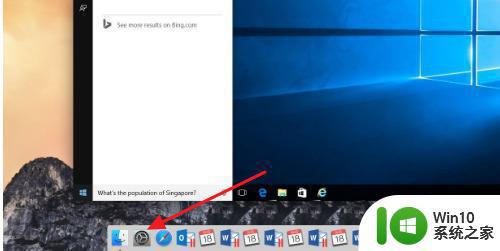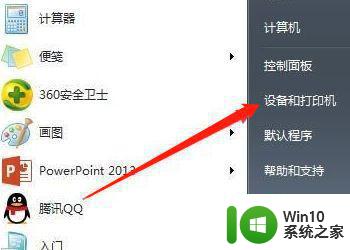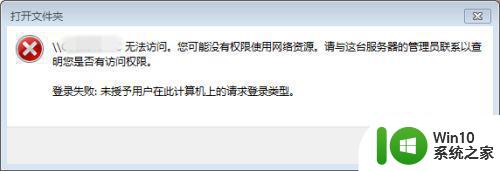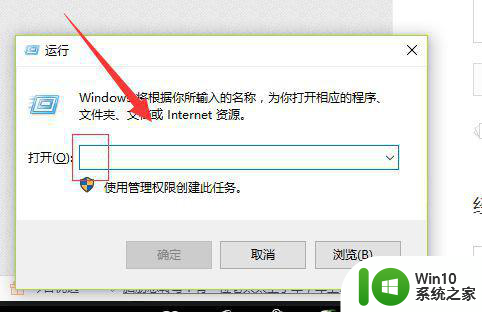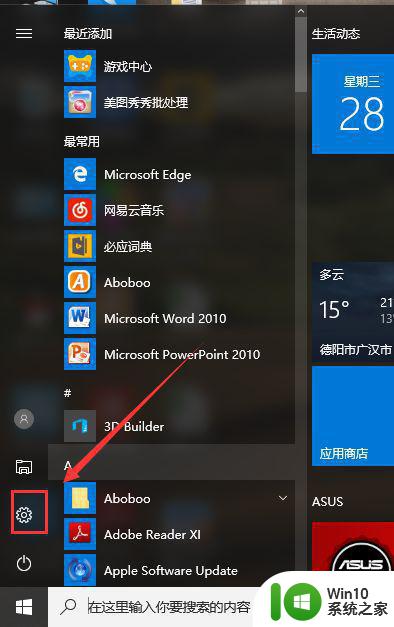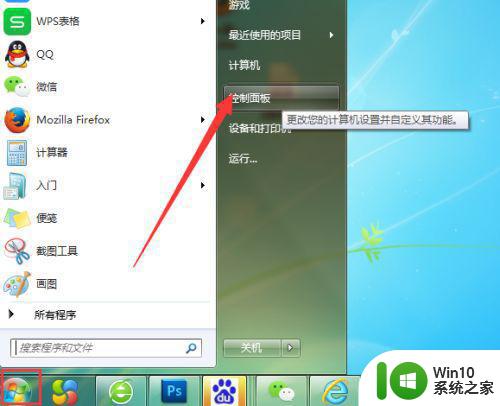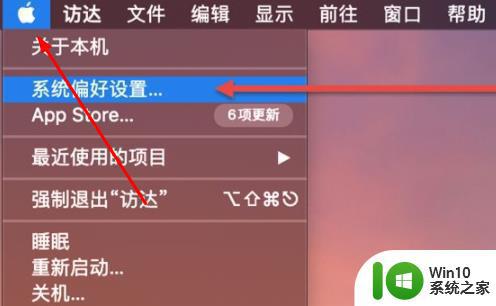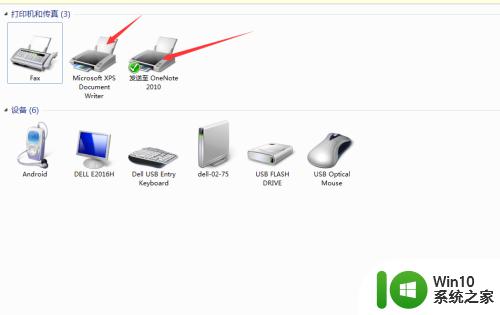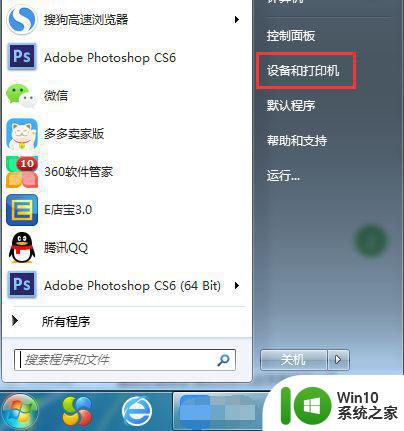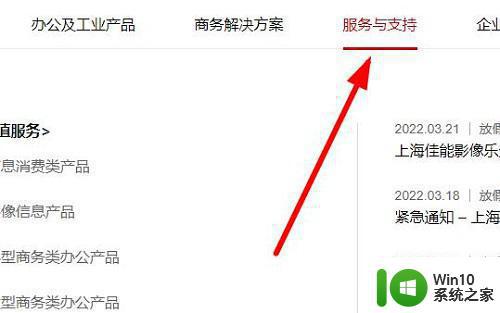苹果电脑如何设置无线打印机连接 苹果电脑如何通过局域网连接打印机
苹果电脑如何设置无线打印机连接?苹果电脑如何通过局域网连接打印机?这是许多苹果电脑用户常常遇到的问题,无线打印机连接对于提高工作效率和方便性来说非常重要。让我们来看看如何设置无线打印机连接。在苹果电脑上打开系统偏好设置,点击“打印机与扫描仪”选项。接下来点击左下角的“+”按钮,选择“添加打印机或扫描仪”。在弹出的窗口中,你将看到附近的无线打印机列表。选择你要连接的打印机,并点击“添加”。系统会自动搜索并连接上打印机。若无法找到你的打印机,你可以尝试手动添加。进入“IP”选项卡,输入打印机的IP地址和其他相关信息,然后点击“添加”。在完成这些步骤后,你的苹果电脑将成功连接无线打印机。通过局域网连接打印机也是很常见的需求。苹果电脑可以通过局域网连接打印机来实现多台电脑共享打印机资源。要实现这一功能,首先确保你的打印机已经连接到局域网。在苹果电脑上打开系统偏好设置,点击“共享”选项。在左侧的列表中,选择“打印机”选项。接下来勾选“共享此打印机”,系统会自动将打印机资源共享给局域网中的其他设备。其他设备只需在打印机设置中选择“添加打印机或扫描仪”,然后选择“默认”选项卡,就能找到你共享的打印机了。通过这些简单的设置,你就能轻松地实现苹果电脑的无线打印机连接和局域网连接打印机。无论是办公还是家庭使用,这些技巧都能帮助你更便捷地完成打印任务。
具体教程如下:
1、在苹果菜单中,单击下拉列表中的或在Dock上,选择“系统偏好设置”。
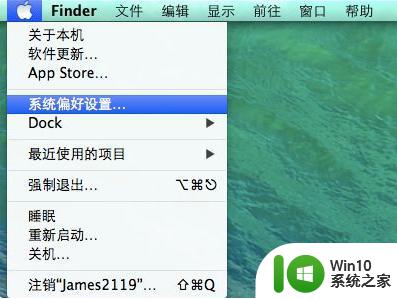
2、单击选中 “打印机与扫描仪”。
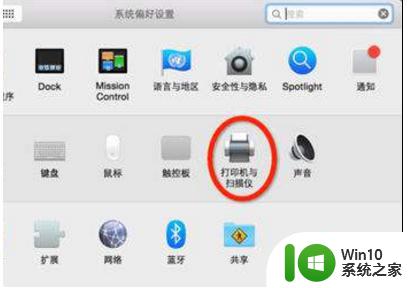
3、打开“打印与传真”在对话框左下角有一个“+”按钮,点击会出现局域网内已经联网的打印机,而此时我们所要选择的是“+”下方的“添加打印机或扫描仪”。
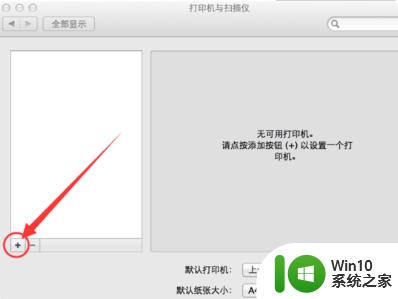
4、在『添加』窗口中,单击『IP』选项卡。
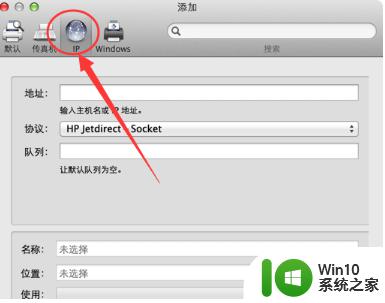
»『地址』:输入IP地址或者主机名;(IP地址:192.168.1.188 )填写自己实际的服务器IP地址,不是照着图上的填写。
»『协议』:HP Jetdirect – Socket:HP 和其他许多打印机制造商都使用此协议。
»『使用』:点选---使用软件。
其他没说明的地方,保持原样即可。
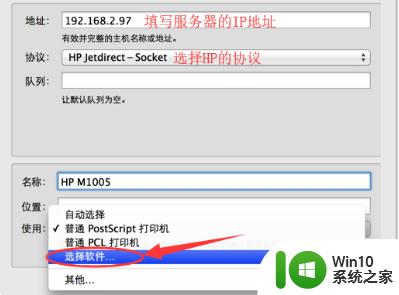
5、之后会弹出正在设置打印机名称的窗口,选择自己的打印机型号,若是太多不好找可以使用过滤功能,若是找不到,请到打印机官方网站下载对应打印机的MAC驱动,最后单击『好』按钮。
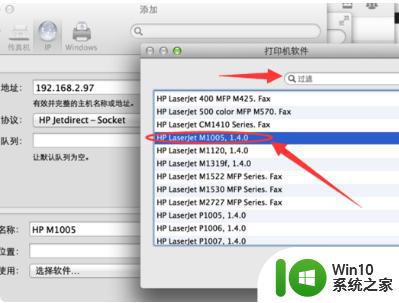
6、完成打印机的安装。
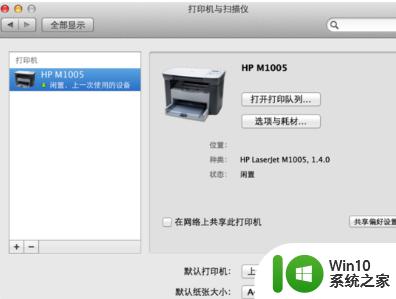
以上就是苹果电脑如何设置无线打印机连接的全部内容,如果您遇到相同的问题,可以参考本文中介绍的步骤进行修复,我们希望这些信息能对您有所帮助。